Windows 8 kommer som standard med nytt moderne brukergrensesnitt (Metro) miljø. Det nye grensesnittet inkluderer ikke den tradisjonelle "Start-menyen" lenger. Dette er fordi Microsoft fokuserer mer på innholdet i applikasjoner og mindre på grafikk med Windows 8. Det nye designet forbedrer brukeropplevelsen i et berøringsvennlig skjermgrensesnitt, som på mobile enheter, nettbrett og smarttelefoner.
For erfarne Windows-brukere er det nye grensesnittet en stor endring i livene våre, for nok en gang må vi lære oss hvordan det nye grensesnittet fungerer. Heldigvis er det ikke vanskelig å få tilbake det gamle grensesnittet med den klassiske Start-menyen, ved å bruke et åpen kildekode-program kalt "Klassisk skall".
Trinn 1. Last ned "Classic Shell"
Last ned åpen kildekode "Klassisk skall" søknad fra her.
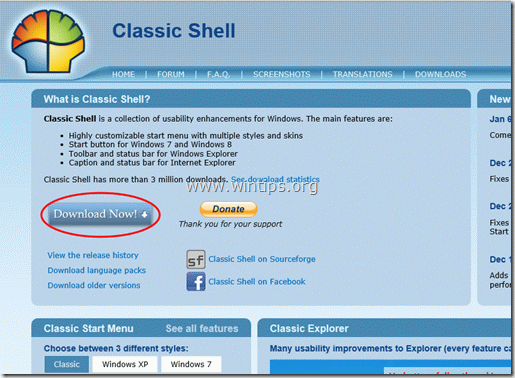
Steg 2. Installasjon
Hvordan installere "Classic shell".
1. Velg "Løpe" på neste skjermbilde:

2. Trykk "Neste” på velkomstskjermen.
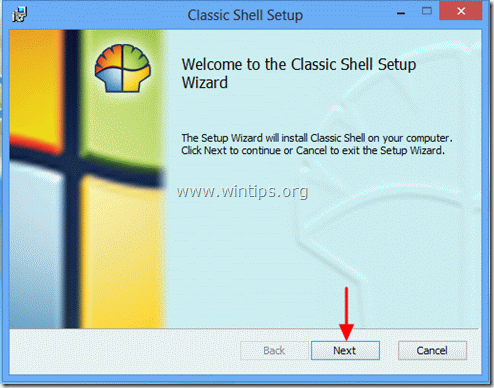
3.Aksepterer lisensavtalen og trykk "Neste”.
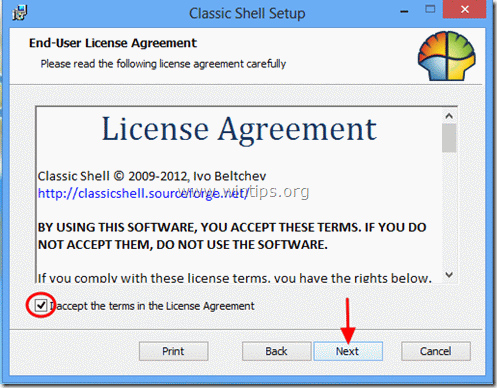
4. La standard oppsettfunksjonene være installert og trykk "Neste”.
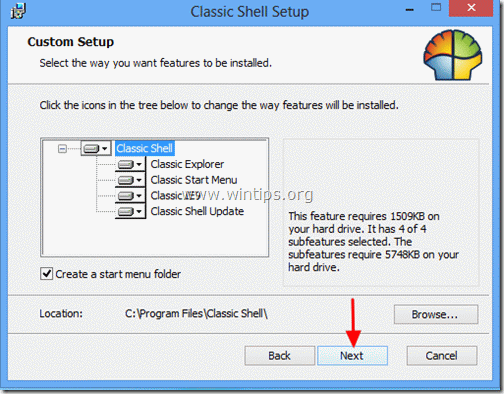
5. Klikk "Installere" for å starte installasjonen.
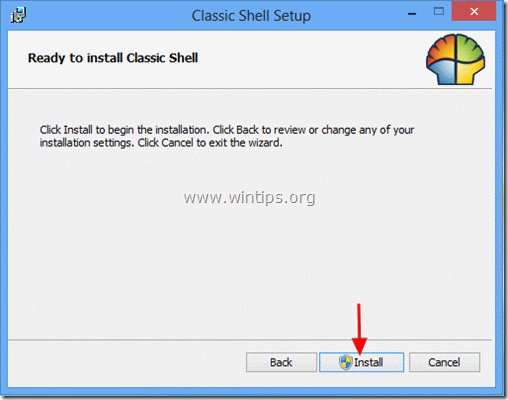
6. Ved sikkerhetsadvarsel for brukerkontokontroll velger du "Ja”.
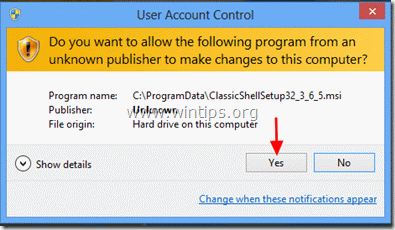
7. Når installasjonen er ferdig, klikker du på "Bli ferdig”.
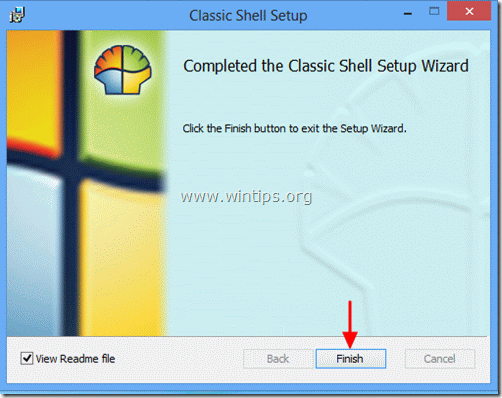
Etter installasjonen vil en ny startknapp vises på skjermens venstre nedre hjørne.
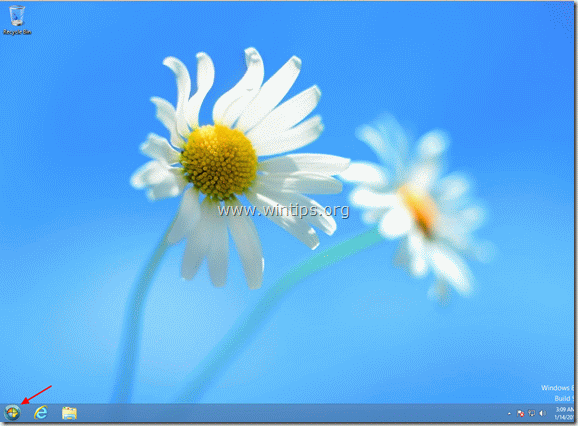
Trykk "Startmeny”-knappen for å se ditt kjente menygrensesnitt.
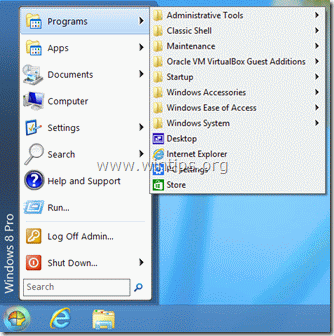
Trinn 3. Tilpass "Classic Shell".
Hvordan tilpasse Windows 8 ved hjelp av Classic Shell.
1. For å begynne å tilpasse Start-menyen, gå til "Start > Innstillinger > Klassisk startmeny”.
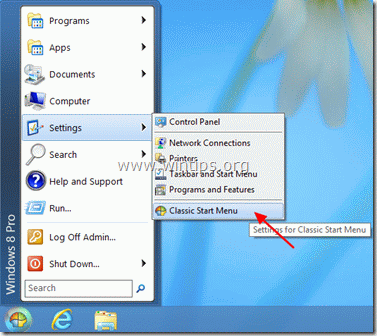
2. På det første skjermbildet av klassiske startmenyinnstillinger, velg "Startmeny"-stilen du ønsker og velg deretter "Alle innstillinger".
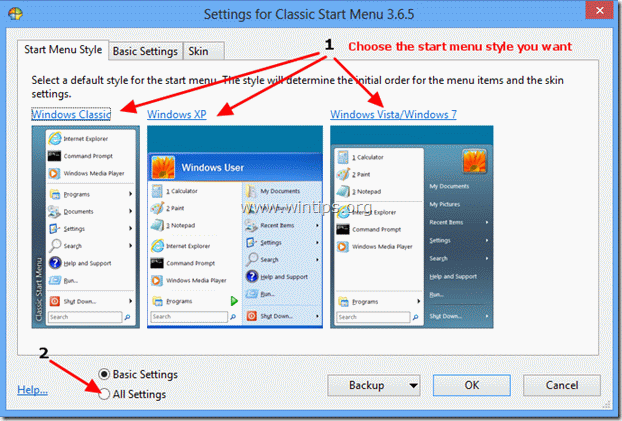
3. For å forhindre at Modern UI (Metro)-miljø vises ved oppstart av Windows, trykker du på "Windows 8-innstillinger"-fanen og sjekk om "Hopp over Metro-skjermen" alternativet Er på.
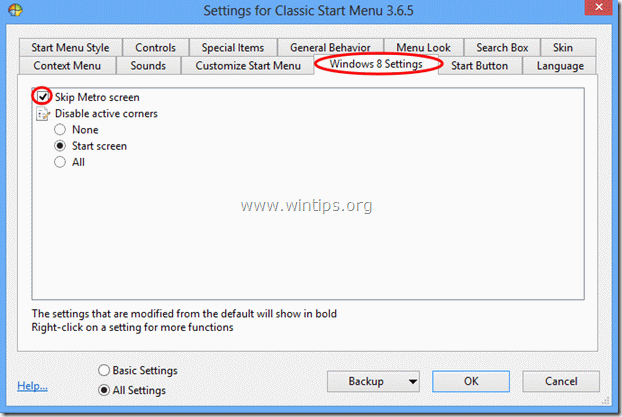
4. Hvis du vil ha full Windows 7-funksjonalitet, må du deaktivere alle aktive hjørner.
Undersøk "Allealternativet under "Deaktiver aktive hjørner" innstillinger og trykk "OK” *
Legge merke til*: Hvis du vil, kan du oppleve alle andre innstillinger for "Klassisk Shell" søknad.
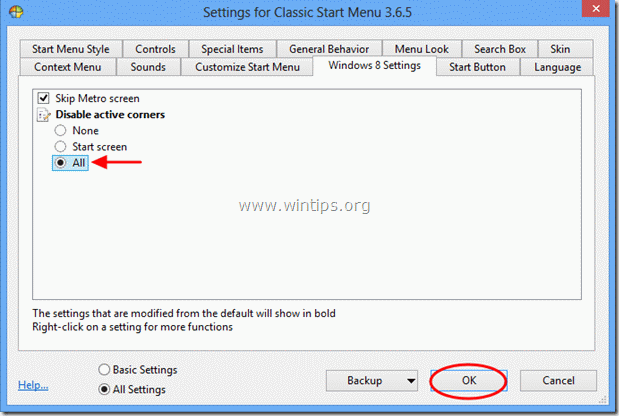 .
.
Fra nå av kan du jobbe og tilpasse datamaskinen din som i Windows 7.